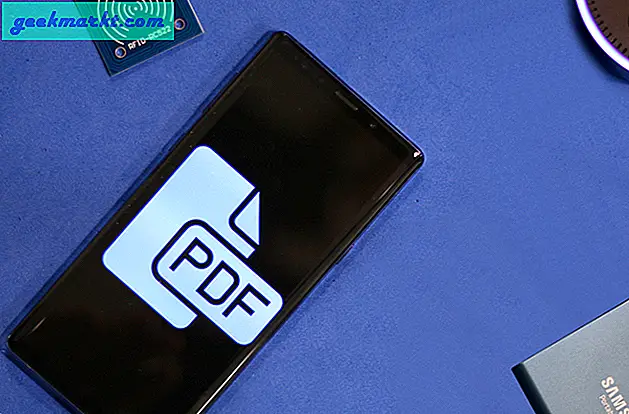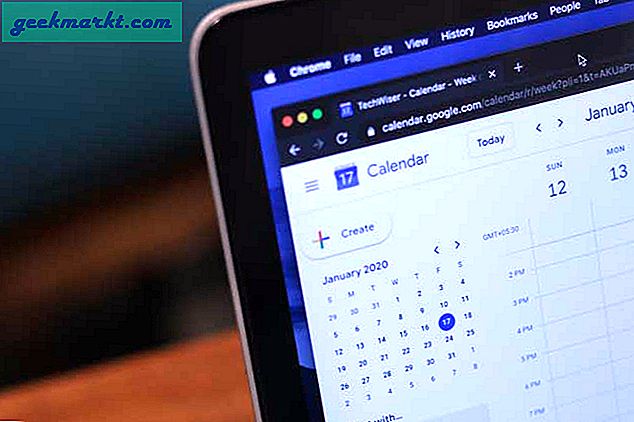Google lancerede sin Beta 1-version af Android Q den 13. marts 2019. I dag har vi Beta 3-udrulningen. Nu var de tidligere versioner af Android Beta-programmet kun tilgængelige for Pixel-enheder. Men startende Beta 3 har Google udvidet understøttelsen til 21 flere enheder til Android Q Beta-programmet.
Hvis du er telefon, er vist på listen over forhåndsvisning af enheder, kan du hente Beta-versionen via en OTA-opdatering, eller du kan endda blinke dem. Hvis du har den tilsluttede enhed, skal du besøge Android Developers-webstedet og navigere til din telefon. Klik på knappen "Get the Beta" under telefonen. Afhængigt af enhederne får du nu enten Android Q via OTA-opdatering eller en flashbar zip-fil. Hvis du er som mig og foretrækker den blinkende rute, er nedenstående link til udvikleropbygningen af Android Q til Pixel-enheder.
- Pixel 3 XL
- Pixel 3
- Pixel 2 XL
- Pixel 2
- Pixel XL
- Pixel
For de nyeste Android Q-funktioner, læs vores artikel omTop 11 funktioner i Android Q.
Læs:Sådan aktiveres mørk tilstand på YouTube Android-appen
Aktivér mørk tilstand i Android Q
I Beta 1-opdateringen var du nødt til at skifte til Battery Saver-tilstand for at komme ind i det mørke tema. Mens du er i Beta 3, kan du stadig gøre det samme. Men her får du en dedikeret Dark Theme-knap.
1. Der er en hurtig måde at gøre dette på. Du kan trække beskedskuffen ned, og du finder ikke knappen Mørk tilstand. For at få det tryk på Rediger ikon nederst til venstre i skuffen.
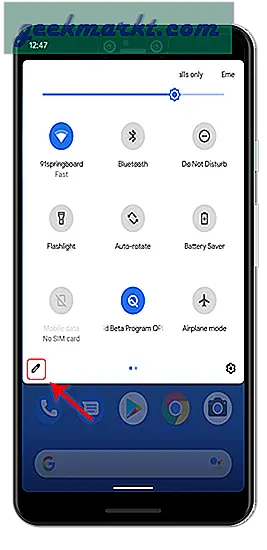
2. Her finder du "Dark Mode" i de ekstra fliser. Hold ikonet for træktilstand, og træk det til den øverste sektion.
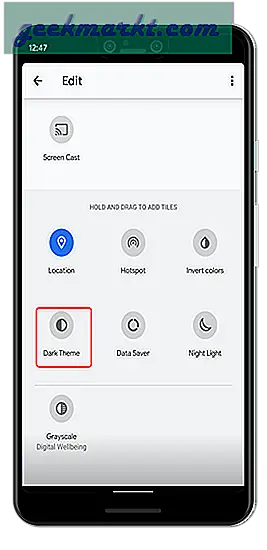
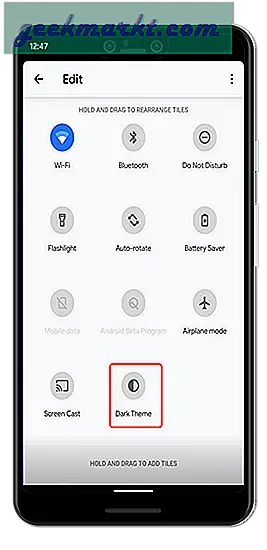
3. Når du har trukket ikonet til det øverste afsnit. Træk notifikationsskuffen ned, og tryk på "Mørkt tema" for at aktivere mørk tilstand.
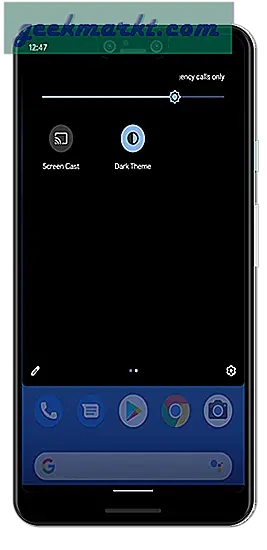
Alternativ metode
1. Alternativt kan du også aktivere Mørkt tema via menuen Indstillinger. For at gøre det skal du gå til indstillingsmenuen ved at trække App-skuffen op og klikke på tandhjulsikonet for at åbne menuen Indstillinger.
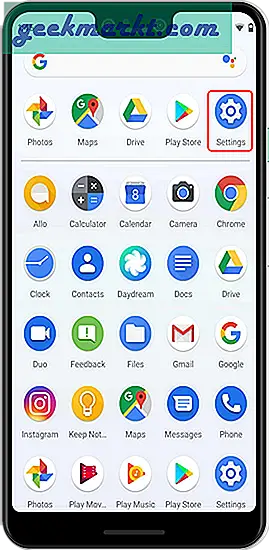
2. Når du er i menuen Indstillinger, skal du navigere til skærmindstillingerne og trykke på den for at åbne skærmindstillingerne.
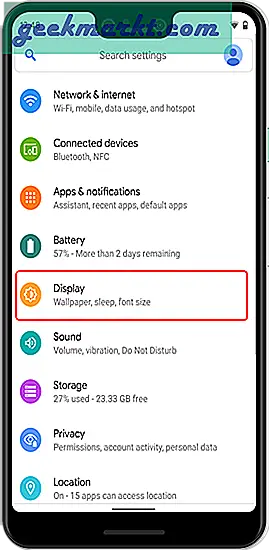
3. Nu på siden Displayindstillinger vil du se temaindstillingen. Som standard er temaet lys. For at ændre det til mørkt skal du trykke på det for at komme til tememenuen.
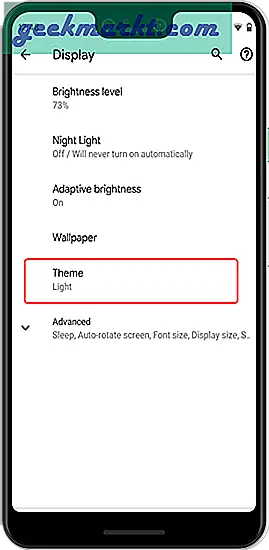
4. I tememenuen skal du se en indstilling kaldet “Mørk”. Når du vælger det, aktiveres det System-Wide Dark Theme.
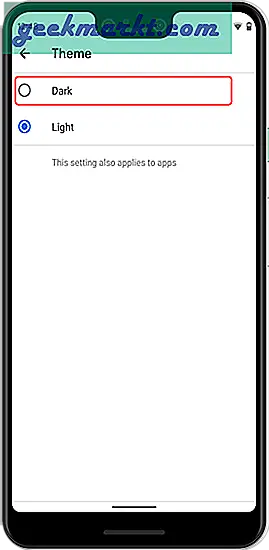
Dette adskiller sig fra indstillingen "Inverter farve" og får ikke brugergrænsefladen til at se forfærdelig ud. Notifikationsskuffen, appskuffen og Google Apps skubbes ind i det mørke udseende. Fra nu af understøtter Google Fotos, Dialer Dark Theme. Beskeder, YouTube og Maps skal skubbes manuelt i mørk tilstand.
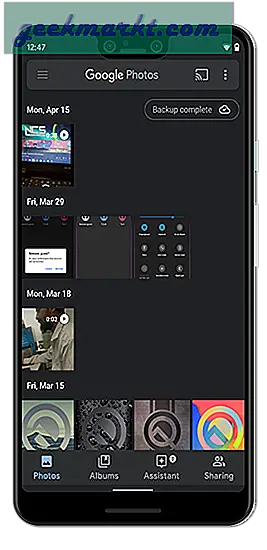
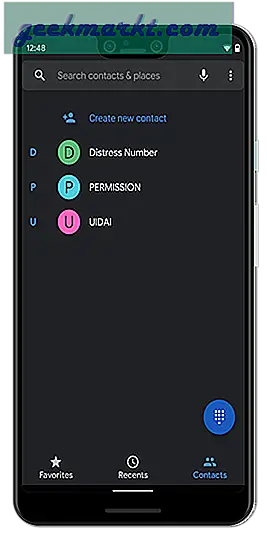
Bemærk: Dette påvirker ikke tredjepartsapps, og de har stadig deres eget tema.
Afsluttende ord
Tjek vores andre artikler om Sådan ændres ikonform og tekstfont i Android Q, Sådan screen Record Natively i Android Qog Sådan deles Wi-Fi indbygget på Android Q.
Hvis du har spørgsmål vedrørende Android Q eller Sådan blinker du Android Q på din Pixel, så lad mig det vide i kommentarerne nedenfor. Jeg vil prøve at indhente dig med dem.
Læs også: 20+ populære Android-apps med mørk tilstand og hvordan man aktiverer det